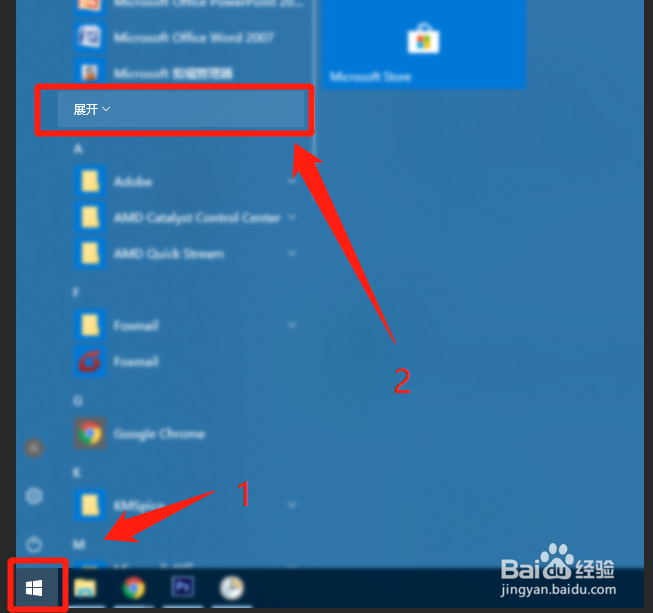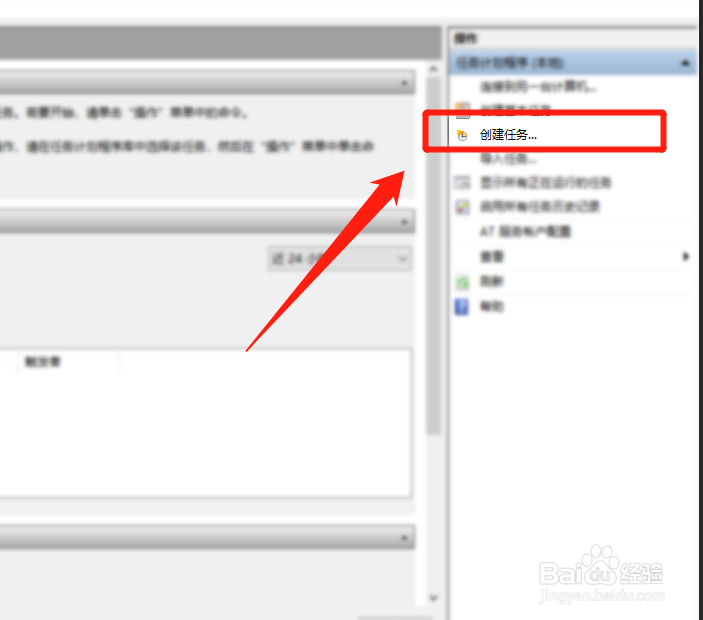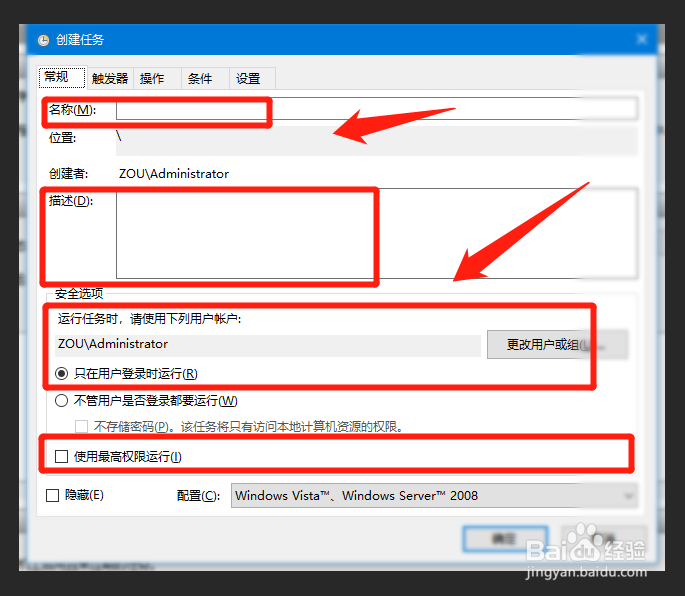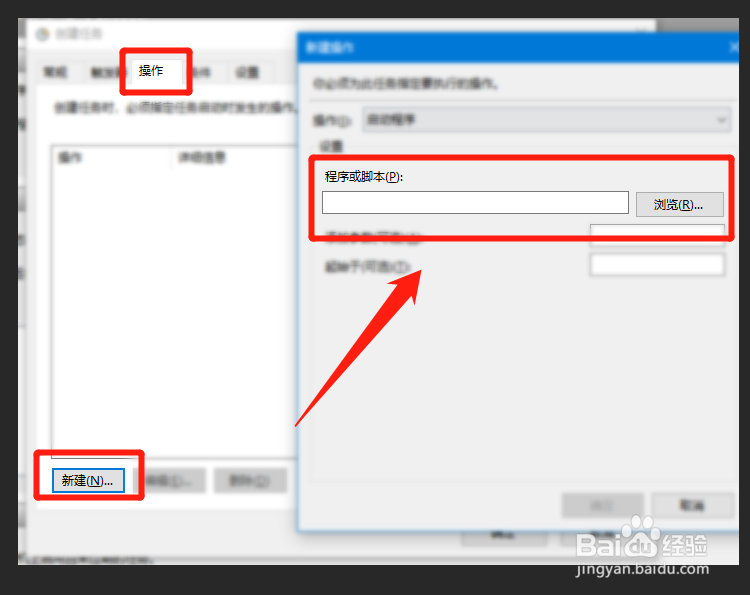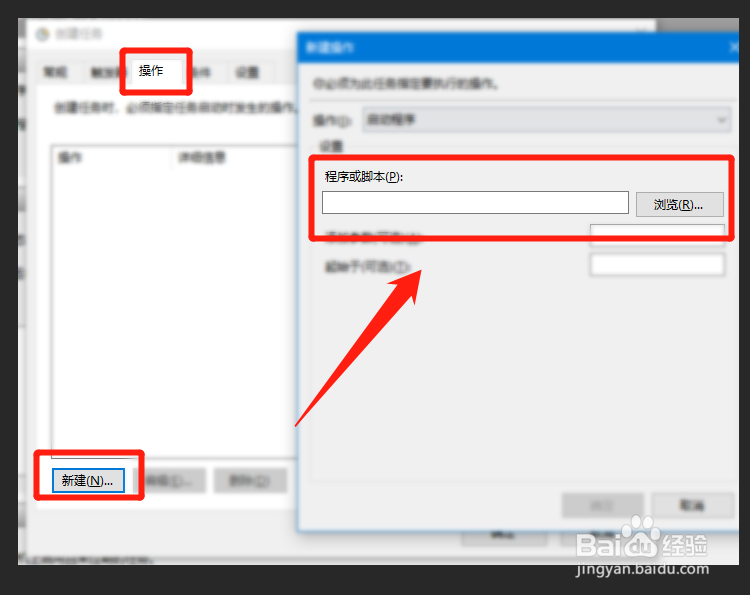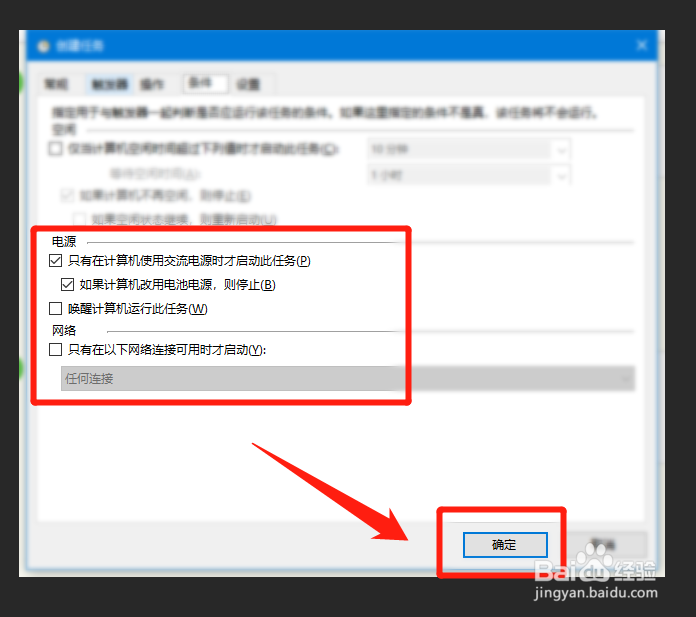如何做一个开机后台运行的CMD
1、首先点击电脑屏幕左下角win图标,然后在弹出的菜单里面点击展开。
2、再往下拉动,找到windows管理工具
3、点击下拉箭头,找到任务计划程序。
4、在打开的任务计划程序里面,点击右边创建任务。
5、在弹出去的任务界面里面,在常规选项设置好任务名称,描述,存放位置,运行的方式等等。
6、再点击操作选项,点击下面的新建。
7、再选择右边的浏览,进行选择我们要开机后执行的程序或者操作。
8、设置完成以后,点击确定即可完成设置,当然你也可以在里面设置更多内容,按照自己要求来即可。
声明:本网站引用、摘录或转载内容仅供网站访问者交流或参考,不代表本站立场,如存在版权或非法内容,请联系站长删除,联系邮箱:site.kefu@qq.com。
阅读量:42
阅读量:78
阅读量:89
阅读量:63
阅读量:21